Jak naprawić iTunes zamarza podczas wyodrębniania oprogramowania
„Kiedy próbuję zaktualizować system iOS 11, iTunes blokuje się przy rozpakowywaniu oprogramowania a pasek postępu ledwo się porusza przez wiele godzin. Co mogę zrobić?"

Oczekiwanie, aż iTunes przywróci iPhone'a lub iPadaczasami może cierpieć, szczególnie gdy oprogramowanie do wyodrębniania iTunes trwa wiecznie. Nic nie możesz zrobić, tylko utrzymać urządzenie podłączone. Nie martw się, w poniższej części znajdziesz 4 sposoby rozwiązania iTunes, który utknął przy rozpakowywaniu oprogramowania iOS 12/11.
Przyczyny zablokowania wyodrębniania oprogramowania przez iTunes
- 1. Połączenie iTunes jest blokowane przez zaporę ogniową lub oprogramowanie antywirusowe innych firm.
- 2. Sieć na twoim komputerze jest bardzo wolna.
- 3. iTunes nie jest najnowszą wersją w pełni kompatybilną z iOS 11.
- 4. Za mało miejsca na iPhonie / iPadzie, aby zainstalować oprogramowanie iOS.
Rozwiązania, aby naprawić przywracanie iTunes utknął na Ekstrakcja oprogramowania
Po dowiedzeniu się, co powoduje błąd zablokowania iTunes, możesz zastosować poniższe metody rozwiązywania problemów, w przeciwnym razie proces wyodrębniania oprogramowania nigdy się nie zakończy.
Sposób 1: Zaktualizuj iOS bezprzewodowo
Jeśli tylko w celu aktualizacji iOS 11 lubzaktualizuj do iOS 12.1 / 12, zamiast tego możesz użyć aktualizacji OTA, aby uniknąć zawieszania się iTunes podczas rozpakowywania oprogramowania. Wystarczy odłączyć urządzenie od komputera i dołączyć do sieci Wi-Fi. Następnie przejdź do Ustawienia> Ogólne> Aktualizacja oprogramowania, gdzie możesz pobrać i zainstalować najnowsze oprogramowanie iOS.

Sposób 2: Zaktualizuj iTunes do najnowszej wersji
Aby pobrać najnowszą wersję iTunes na komputer PC / Mac,uruchom go i przejdź do Pomocy na górnym pasku menu i wybierz Sprawdź aktualizacje. Jeśli używasz komputera Mac, otwórz App Store i kliknij Aktualizacje, aby sprawdzić, czy są dostępne aktualizacje.

Następnie ponownie podłącz urządzenie do iTunes, aby przywrócić lub zaktualizować. Jeśli oprogramowanie do wyodrębniania iTunes nadal działa wolno lub się nie porusza, wypróbuj bezpłatną usługę TunesCare, aby naprawić wydajność iTunes i uruchomić.
Może Cię również zainteresować: Jak naprawić iTunes Nie aktualizuj ani nie przywracaj iPhone'a.
Sposób 3: Tymczasowo wyłącz zaporę lub oprogramowanie zabezpieczające
Oprogramowanie zabezpieczające może blokować połączeniemiędzy serwerami iTunes i Apple. Jeśli przywracanie iPhone'a utknęło podczas wyodrębniania oprogramowania, możesz spróbować tymczasowo wyłączyć zaporę i wyjść z oprogramowania zabezpieczającego innej firmy z procesu w tle.
Aby wyłączyć zaporę na komputerze z systemem Windows, otwórz Panel sterowania i kliknij System i zabezpieczenia> Zapora systemu Windows i wybierz Wyłącz zaporę systemu Windows.
Na komputerze Mac wybierz Preferencje systemowe> Bezpieczeństwo i prywatność> Zapora ogniowa.

Sposób 4: Wypróbuj ReiBoot, aby zaktualizować lub przywrócić oprogramowanie iOS
Jeśli jednak iPhone utknął w trybie odzyskiwaniaTryb / Tryb DFU czekający na przywrócenie, a oprogramowanie rozpakowujące iTunes zawiesza się bez postępu, możesz wziąć pod uwagę Tenorshare ReiBoot, ponieważ pozwala on użytkownikom przywrócić iPhone / iPad podczas aktualizacji do najnowszego oprogramowania iOS bez korzystania z iTunes.
Poniżej pokażę, jak używać ReiBoot jako alternatywnego rozwiązania do przywracania i aktualizacji urządzenia.
Krok 1: Zainstaluj Tenorshare ReiBoot na komputerze PC / Mac i podłącz urządzenie.
Krok 2: Kliknij Napraw wszystko iOS zablokowany> Napraw teraz, aby przejść do następnego etapu.
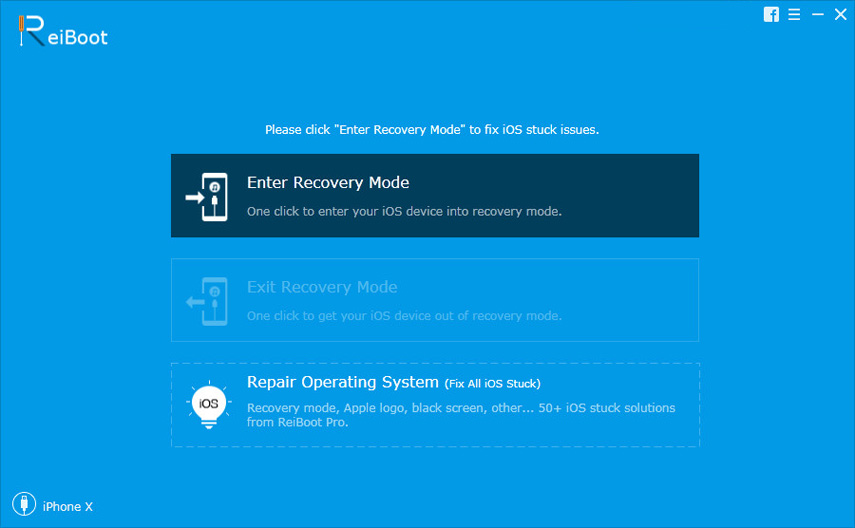
Krok 3: Pobierz oprogramowanie iOS online. Lub możesz ręcznie zaimportować, klikając przycisk Wybierz poniżej.

Krok 4: Gdy oprogramowanie będzie gotowe, kliknij Rozpocznij naprawę, aby kontynuować instalację.
Po tych wszystkich czynności urządzenie uruchomi się ponownie i zostanie pomyślnie przywrócone. Mam nadzieję, że ten artykuł jest pomocny w naprawianiu iTunes, który utknął przy rozpakowywaniu oprogramowania iOS 12/11.







![[Obsługiwane iOS 12] Jak wyodrębniać zdjęcia, filmy, wiadomości WhatsApp, kontakty z iCloud za pomocą iCloud Extractor Mac](/images/iphone-data/ios-12-supportedhow-to-extract-photos-videos-whatsapp-messages-contacts-from-icloud-with-icloud-extractor-m.jpg)

